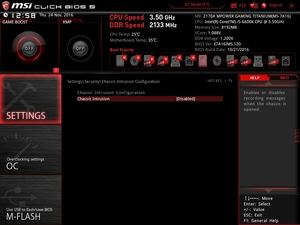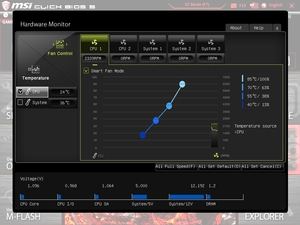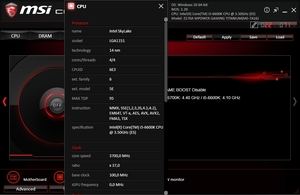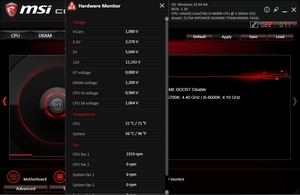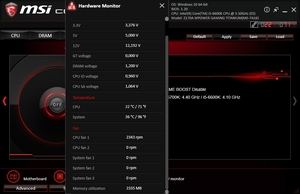Совсем скоро будет представлена новая платформа Intel Kaby Lake, вместе с которой на рынок выйдут новые материнские платы и новые процессоры. Но пока этого не случилось, поэтому мы продолжаем тестировать материнские платы LGA1151, в нашу лабораторию как раз поступила модель MSI Z170A MPower Gaming Titanium. Все подробности вы узнаете в нашем обзоре.
Совсем скоро будет представлена новая платформа Intel Kaby Lake, вместе с которой на рынок выйдут новые материнские платы и новые процессоры. Но пока этого не случилось, поэтому мы продолжаем тестировать материнские платы LGA1151, в нашу лабораторию как раз поступила модель MSI Z170A MPower Gaming Titanium. Все подробности вы узнаете в нашем обзоре.
Раньше, во времена материнских плат Socket LGA1150 для процессоров Intel Haswell и Broadwell, MSI выпускала материнские платы для оверклокеров отдельно от игровых моделей. С появлением сокета LGA1151 для процессоров Skylake и вскоре Kaby Lake линейки было решено объединить. И первым продуктом подобного слияния стала материнская плата Z170A XPOWER Gaming Titanium, ориентированная на хардкорных оверклокеров. Чуть дешевле MSI предлагает модель Z170A MPower Gaming Titanium, которая ориентирована на обычных оверклокеров, не прибегающих к экстремальному разгону.
Материнскую плату MSI Z170A MPower Gaming Titanium можно приобрести по цене от 14,5 тыс. рублей или 230 евро. Вы получите модель ATX с четырьмя слотами DDR4 DIMM и тремя PCIe 3.0 x16 и PCIe 3.0 x1. Подсистема хранения опирается на шесть портов SATA 6 Гбит/с, один интерфейс U.2 и два M.2. Материнская плата предлагает два порта USB 3.1 Gen2, семь портов USB 3.1 Gen1 и шесть USB 2.0. Конечно, MSI установила порт Gigabit LAN и интегрированное решение аудио.
На первый взгляд кажется, что MSI использовала белый текстолит, но это не совсем точно, не зря производитель назвал свою модель "Titanium". Если взять Z170A MPower Gaming Titanium в руки, то будет заметна титановая или серебристая окраска текстолита материнской платы ATX. Пассивные радиаторы и панель ввода/вывода оставляют впечатление высокого качества. Кожух с надписью Titanium смотрится довольно приятно.
Спецификации
Ниже приведены технические спецификации MSI Z170A MPower Gaming Titanium:
| Формат материнской платы | ATX |
|---|---|
| Производитель и модель |
MSI Z170A MPower Gaming Titanium |
| Сокет CPU | LGA1151 (для Celeron G3xxx, Pentium G4xxx, Core i3-6xxx, Core i5-6xxx и Core i7-67xx) |
| Разъёмы питания | 1x 24-конт. ATX 1x 8-конт. EPS12V |
| Фазы/дроссели CPU | 11 штук |
| Розничная цена | от 14,5 тыс. рублей от 221 евро |
| Сайт производителя | MSI Z170A MPower Gaming Titanium |
| Функции северного моста/CPU | |
| Чипсет | Intel Z170 Express |
| Память и тип | 4x DDR4 (два канала) |
| Подсистема памяти | Макс. 64 Гбайт (планками DIMM по 16 Гбайт) |
| SLI / CrossFire | SLI (2-Way), CrossFireX (3-Way) |
| Встроенные функции | |
| PCI-Express | 2x PCIe 3.0 x16 (электрически x16/x8) через CPU 1x PCIe 3.0 x16 (электрически x4) через Intel Z170 (общие ресурсы) 3x PCIe 3.0 x1 через Intel Z170 (общие ресурсы) |
| PCI | - |
| Интерфейсы SATA(e), SAS и M.2/U.2 | 6x SATA 6 Гбит/с через Intel Z170 2x M.2 PCIe 3.0 x4 через Intel Z170 (32 Гбит/с, 1x общие ресурсы) 1x U.2 PCIe 3.0 x4 через Intel Z170 (32 Гбит/с, общие ресурсы) |
| USB | 2x USB 3.1 Gen2 (2x на панели ввода/вывода, 1x Type A и 1x Type C) через ASMedia ASM1142 7x USB 3.1 Gen1 (2x на панели ввода/вывода, 4x через гребенку, 1x Type C на плате) 6x USB 2.0 (4x на панели ввода/вывода, 2x через гребенку) через Intel Z170 |
| Видеовыходы | 1x DVI-D 1x HDMI 1.4b |
| WLAN / Bluetooth | - |
| Thunderbolt | - |
| LAN | 1x Intel I219-V Gigabit-LAN |
| Аудио кодек и интерфейсы | 8-канальный Audio Boost 3 (Realtek ALC1150) 5x 3,5 мм гнезд аудио 1x TOSLink |
| Разъемы подключения вентиляторов | 2x 4-конт. CPU FAN (с регулировкой) 3x 4-конт. Chassis FAN (с регулировкой) |
Комплект поставки
Кроме материнской платы вы получите следующие аксессуары:
- Заглушку ввода/вывода
- Руководство материнской платы, DVD с драйверами и программным обеспечением
- Руководство по быстрой установке
- Мостик 2-way SLI
- Шесть кабелей SATA
- Наклейку MSI Gaming
- M-Connector
- Вывеску на дверь MSI Gaming
- Наклейки для кабелей SATA
- Два кабеля для подключения LED-полосок разной длины
- Карточку регистрации продукта
MSI добавила в комплект поставки не только обязательные аксессуары, но и мостик 2-way SLI, шесть кабелей SATA с наклейками, два удлинителя питания LED-полосок. Также прилагаются и типичные аксессуары MSI, а именно наклейка MSI Gaming, вывеска на дверь MSI Gaming и M-Connectors. Есть и карточка регистрации продукта.
Чипсет Intel Z170 будет оставаться флагманским продуктом еще несколько месяцев, судя по слухам, в начале 2017 он уступит место своему преемнику.
В линейке чипсетов Intel 100 мы получили значительные изменения. Из новых функций можно отметить соединение между CPU и PCH через интерфейс Direct Media Interface в версии 3.0, что даёт более высокую пропускную способность. Без такого шага было не обойтись, поскольку Intel существенно увеличила число линий PCIe чипсета Z170.
Вместо восьми линий PCIe 2.0 в чипсете Z97, в Z170 PCH поддерживаются до 20 линий PCIe 3.0, что открывает большие возможности для подключения дополнительных контроллеров. Кто бы мог подумать, что коммутаторы и мосты PCIe останутся в прошлом.
У материнской платы Z170A MPower Gaming Titanium можно отметить крупную титановую заднюю пластину, которая почти полностью закрывает PCB. Она прикручивается девятью винтами. Если задняя пластина по каким-то причинам вас не устраивает, ее можно легко снять – материнская плата будет отлично работать и без задней пластины и кожуха панели ввода/вывода.
Мы сняли заднюю пластину и радиаторы, что позволило рассмотреть материнскую плату ATX. Как и в случае дорогих моделей, MSI для Z170A MPower Gaming Titanium использовала MOSFET от NIKOS. А именно PK616BA и PK632BA. Все фазы за исключением левой горизонтальной опираются на два MOSFET PK616BA и PK632BA. Упомянутая левая фаза использует две пары MOSFET PK616BA и PK632BA.
Питание подсистемы VRM CPU обеспечивается 8-контактным штекером EPS12V. Через него может подаваться мощность до 336 Вт, которой вполне достаточно для приличного разгона. MSI отказалась от дополнительного 4-контактного штекера ATX12V, который имеется у Z170A XPower Gaming Titanium. В целом, MSI установила на всей площади PCB конденсаторы "Dark Cap" с длительным сроком службы, что можно приветствовать.
PWM-контроллер uP9506P управляет одиннадцатью фазами, но не напрямую. С верхнего торца PCB можно видеть два Phase Doubler на уровне MOSFET.
MSI добавила функцию Steel Armor к четырем банкам памяти DDR4 DIMM. Они обеспечивают емкость памяти до 64 Гбайт. В зависимости от выбранных DIMM возможна работа на частотах, превышающих штатный уровень Intel.
Инженеры MSI не стали добавлять большое число специальных функций, разве что вы получите диагностический дисплей, четыре LED состояния и шесть точек измерения напряжения. Последние позволяют с помощью мультиметра измерить напряжения PCH, VCCIO, VCCSA, DDR, iGPU и CPU.
На материнской плате доступны шесть слотов расширения. А именно три механических PCIe 3.0 x16 и три PCIe 3.0 x1. Слоты x16 оснащены функцией Steel Armor. Что касается подключения, два верхних слота PCIe 3.0 x16 входят в контакт с CPU. Если вы планируете использовать только одну видеокарту, то в верхнем слоте она получит 16 линий Gen3 от CPU. Если установить вторую видеокарту, то обе получат по восемь линий Gen3.
Нижний механический слот PCIe 3.0 x16 использует общие ресурсы с тремя маленькими слотами PCIe 3.0 x1. Первый может работать в режиме x1 или x4. В случае x4 три слота PCIe 3.0 x1 будут отключены. В таблице ниже мы привели распределение линий по слотам.
| Механическое подключение | Электрическое подключение (через) | Одна карта | 2-Way SLI / CrossFireX | 3-Way CrossFireX |
|---|---|---|---|---|
| PCIe 3.0 x1 | -/x1 (Z170) | - | - | - |
| PCIe 3.0 x16 | x16/x8 (CPU) | x16 | x8 | x8 |
| PCIe 3.0 x1 | -/x1 (Z170) | - | - | - |
| PCIe 3.0 x16 | x8 (CPU) | - | x8 | x8 |
| PCIe 3.0 x1 | -/x1 (Z170) | - | - | - |
| PCIe 3.0 x16 | x4/x1 (Z170) | - | - | x4 |
Число доступных портов для подключения накопителей тоже может меняться. MSI установила четыре угловых порта SATA 6 Гбит/с, то же самое касается и порта U.2. На нижнем торце PCB справа можно видеть два порта SATA 6 Гбит/с, установленных перпендикулярно PCB. Интерфейсы M.2 с ключом M-Key представлены в количестве двух штук. Но и здесь не все просто. Порты SATA 5 и 6 используют общие ресурсы с верхним портом M.2, то же самое касается портов SATA 1 и 2 и интерфейса U.2. Поэтому не все порты можно использовать одновременно, в таблице ниже приведены ограничения.
| Интерфейс | Доступные интерфейсы SATA/SATAe | |||||
|---|---|---|---|---|---|---|
| M2_1 | - | PCIe/ SATA | - | PCIe/ SATA | - | PCIe/ SATA |
| M2_2 | PCIe | PCIe | SATA | - | - | SATA |
| U.2 | Нет | Нет | Нет | Да | Да | Нет |
| SATA 1 | Да | Да | Нет | Да | Да | Нет |
| SATA 2 | Да | Да | Нет | Да | Да | Нет |
| SATA 3 | Да | Да | Да | Да | Да | Да |
| SATA 4 | Да | Да | Да | Да | Да | Да |
| SATA 5 | Да | Нет | Да | Нет | Да | Нет |
| SATA 6 | Да | Нет | Да | Нет | Да | Нет |
Справа от портов SATA можно видеть две гребенки USB 3.1 Gen1, одна установлена перпендикулярно PCB, вторая развернута на 90 градусов. Есть и редкость – порт USB Type C, который имеет спецификацию USB 3.1 Gen1.
Интерфейсы слева направо, сверху вниз:
- PS/2, 2x USB 2.0
- DVI-D
- 2x USB 3.1 Gen2 (1x Type A, 1x Type C, через ASMedia ASM1142)
- 2x USB 2.0, HDMI 1.4b
- Gigabit-LAN (Intel I219-V), 2x USB 3.1 Gen1 (Intel Z170)
- Пять аналоговых 3,5-мм гнезд аудио, оптический цифровой выход (Toslink)
Панель ввода/вывода оснащена современными интерфейсами. Графическое ядро процессора можно вывести через DVI-D и HDMI-1.4b. Что касается USB, пользователь получит четыре USB 2.0 и по два интерфейса USB 3.1 Gen1 и Gen2. В последнем случае доступны порты Type A и Type C. Порт Gigabit LAN подключен через сетевой контроллер Intel I219-V. Интерфейсы аудио представлены пятью 3,5-мм гнездами и одним Toslink. Для подключения старой периферии доступен порт PS/2.
Подсистема аудио представлена фирменной функцией "Audio Boost 3". Под ней скрывается популярный аудио кодек Realtek ALC1150, который дополняют пять аудио конденсаторов Nippon и два усилителя на наушники OPA1652 от Texas Instruments. Последние позволяют подключать наушники с импедансом до 600 Ом.
Контроллер Super I/O Nuvoton NCT6793D-M слева обеспечивает мониторинг напряжений, температур и скоростей работы вентиляторов. Кроме того, он позволяет регулировать скорости вращения вентиляторов.
Сетевая подсистема представлена контроллером Intel I219-V, который обеспечивает порт Gigabit LAN с максимальной пропускной способностью 1 Гбит/с. Также он поддерживает такие функции, как VLAN и Wake-on-LAN.
Установлен на плату и чип TMDS Level Shifter PTN3360DBS от NXP, обеспечивающий преобразование 5 В в 3,3 В на интерфейсе HDMI. Благодаря поддержке HDMI 1.4b обеспечивается совместимость с форматом 4K и 3D-контентом.
Контроллер ASMedia ASM1142 позволил установить на плату два интерфейса USB 3.1 Gen2.
Поскольку Z170A MPower Gaming Titanium ориентирована на геймеров и оверклокеров, мы ожидали получить ряд интегрированных функций повышения комфорта, хотя бы отдельные кнопки питания и сброса. Но их нет. Хотя для разгона в открытом стенде выделенные кнопки бывают весьма удобны. Настройки BIOS можно сбросить с помощью перемычки JBAT1, что тоже не совсем удобно. В остальном по раскладке нареканий у нас не возникло.
В общей сложности пять 4-контактных разъемов подключения вентиляторов расположены в привычных местах. Всеми ими можно управлять. Разве что в UEFI следует активировать режим Smart FAN Mode. Для каждого вентилятора можно задать кривую работы с четырьмя ступенями. Но даже на стандартных настройках вентиляторы работают довольно тихо. Если температура CPU находится ниже планки 40 градусов, скорость работы вентиляторов составляет всего 12,5 процента от максимума. Следующие две планки скорости достигаются при увеличении температуры до 55 и 70 градусов Цельсия, скорость увеличивается до 37,5% и 62,5%. Если процессор достигает температуры 85 градусов Цельсия, то вентиляторы работают на полной скорости. Система управления вентиляторами оставляет положительное впечатление.
MSI добавила к материнской плате функцию "Guard Pro", которая разделена на пять категорий: Circuit Protection (защита от короткого замыкания), Humidity Protection (защита от влажности), High Temperature Protection (защита от перегрева), ESD Protection (защита от статики), EMI Protection (защита от ЭМИ).
BIOS
На момент тестов MSI предлагала для Z170A MPower Gaming Titanium версию BIOS 1.2. По сравнению с версией 1.0 MSI внесла следующие улучшения.
- Улучшенная совместимость с Samsung 950 Pro NVMe (версия 1.1)
- Улучшенная совместимость PCIe (версия 1.1)
- Поддержка CPU Intel нового поколения (версия 1.2)
С версией BIOS 1.2 MSI заложила основы поддержки новых процессоров Kaby Lake. Если вы собираетесь их устанавливать, то следует убедиться, что на материнскую плату прошита версия BIOS не ниже 1.2.
Тайваньский производитель установил UEFI со знакомым интерфейсом EZ Mode, причем цвет не соответствует Titanium, но это и к лучшему. На обзорной странице вы получите информацию об установленном CPU, памяти, подключенных накопителях и вентиляторах. Здесь же имеются ссылки на утилиту M-Flash, список Favorites и аппаратный монитор. С помощью кнопок можно активировать LAN-ROM, Fast Boot, AHCI, звуковой процессор и включить/отключить предупреждение CPU Fan. Можно посмотреть журнал "BIOS Log Review" при возникновении проблем. В полоске сверху EZ-Mode имеется кнопка для перехода в режим Advanced, к которому мы сейчас и перейдем.
MSI добавила в левом верхнем углу к дате и времени кнопку Game Boost, которая выводит текущий выставленный уровень (зеленая точка). Рядом располагается кнопка активации XMP. Расцветка UEFI соответствует цветовой гамме материнской платы Gaming – красный с черным. На любой вкладке меню сверху выводится установленная модель процессора, тактовая частота и ёмкость памяти, частота работы памяти. Рядом выводится время и дата, а также версия BIOS. Также с помощью простого перетаскивания иконок можно менять параметры загрузки. Как мы и ожидали от MSI, в левом верхнем углу выводятся результаты мониторинга температуры CPU и материнской платы. Виртуальную кнопку "Game Boost" можно нажимать мышью, переключая программный или аппаратный режим работы функции. Вторая виртуальная кнопка позволяет активировать XMP.
Пункт меню "Settings" разделен на пять вкладок. На первой "System Status" вы получите информацию, схожую с традиционными версиями BIOS. Пользователь может вновь посмотреть текущую версию BIOS, ёмкость памяти, информацию о подключении накопителей к портам SATA. Вкладка "Advanced" обеспечивает многочисленные опции настройки, которые связаны со встроенными компонентами. Три последние вкладки "Boot", "Security" и "Save & Exit" понятны по названиям. Более интересно меню разгона OC. В нём вы можете найти обширный набор функций разгона – мы остановимся на них чуть позже. Утилита прошивки "M-Flash" от MSI получила отдельный пункт меню, то же самое касается и профилей разгона "OC Profile". Их можно экспортировать на USB-брелок и импортировать с накопителя. В общей сложности вы можете задавать до шести профилей OC.
Следующим идет весьма функциональный аппаратный монитор (Hardware Monitor), который позволяет просматривать большое количество параметров – температуры, напряжения, скорости вращения вентиляторов. Есть встроенный контроллер вентиляторов, позволяющий управлять пятью разъёмами для подключения вентиляторов (вместе с CPU FAN). Каждый вентилятор можно регулировать автоматически или вручную, в четыре ступени на графике. Наконец, есть и пункт Board Explorer, позволяющий исследовать аппаратные компоненты платы. Вы сможете сразу же посмотреть, в каком слоте установлены те или иные компоненты. Так что лишний раз заглядывать в корпус не придётся. Доступны пять страниц "Favorites", на которые можно добавить наиболее часто используемые функции. Добавлять часто используемые функции очень легко. Достаточно нажать правой кнопкой мыши на нужной функции, после чего появится небольшое окно, и пользователь может указать, к какой из пяти избранных страниц следует добавить функцию.
UEFI от MSI нас вполне убедило. Все выбранные настройки срабатывали корректно и без проблем. Вы можете использовать для навигации мышь или клавиатуру.
Разгон
Материнская плата Z170A MPower Gaming Titanium от MSI хорошо подготовлена к разгону, пользователи получат большое количество соответствующих функций. Оверклокеры тоже будут довольны.
MSI позволяет выставлять на Z170A MPower Gaming Titanium базовую частоту от 70 МГц до 655,12 МГц с шагом 0,06 МГц. Напряжение CPU можно выставлять через фиксированный режим (Override), адаптивный (Adaptive) и смещение (Offset). В первых двух случаях можно указывать напряжение от 0,600 В до 1,550 В с шагом 0,005 В. В адаптивном режиме можно указывать как фиксированное напряжение, так и смещение для Turbo, то есть для работы под нагрузкой. В режиме смещения можно указывать от 0,001 В до 0,990 В в двух направлениях. Все остальные функции разгона показаны в следующей таблице.
| Обзор функций разгона MSI Z170A MPower Gaming Titanium | |
|---|---|
| Базовая частота | от 70 МГц до 655,12 МГц с шагом 0,012/13 МГц |
| Напряжение CPU | от 0,600 В до 2,155 В с шагом 0,005 В (Override и адаптивный режим ) от -0,990 В до +0,990 В с шагом 0,005 В (режим смещения) |
| Напряжение DRAM | от 0,600 В до 2,200 В с шагом 0,010 В (фикс. режим) |
| Напряжение CPU VCCIN | от 0,600 В до 2,000 В с шагом 0,010 В (фикс. режим) |
| Напряжение CPU-IO-Analog/Digital | от 0,600 В до 2,000 В с шагом 0,010 В (фикс. режим) |
| Напряжение CPU-PLL | от 0,600 В до 2,000 В с шагом 0,010 В (фикс. режим) |
| Напряжение PCH-Core | от 0,600 В до 2,000 В с шагом 0,010 В (фикс. режим) |
| Тактовая частота PCIe | - Н/Д - |
| Прочие напряжения | CPU PLL OC, CPU PLL SFR, CPU ST, CPU ST V6, DRAM VPP, DRAM VREF, PCH CLK |
| Опции памяти | |
| Тактовая частота | Зависит от CPU |
| Command Rate | Изменяется |
| Задержки | 99 параметров |
| XMP | Поддерживается |
| Прочие функции | |
| Прочие функции | UEFI-BIOS Настройки сохраняются в профили Режимы энергосбережения: стандартные режимы энергосбережения C1E, CSTATE (C6/C7), EIST Turbo-режимы (All Cores, By number of active cores), контроллер вентилятора CPU и четырех опциональных, CPU Current Capability, CPU Power Thermal Control, CPU Input Boot Voltage, CPU Load-Line Calibration Level 1-9, Enhanced DRAM Training |
У нас были большие ожидания по поводу разгона, и материнская плата не разочаровала. Процессор без проблем заработал на 4,5 ГГц, мы смогли добиться и 4,6 ГГц на 1,3 В. Частота 4,7 ГГц тоже была взята, но мы смогли на ней только загрузить операционную систему, тест Prime95 не прошел. Далее мы провели поиск минимального напряжения для стабильной работы на 4,6 ГГц, удалось добиться 1,275 В в BIOS.
На платформе Skylake-S мы продолжим разгон памяти. Мы использовали четыре модуля DIMM ёмкостью 4 Гбайт - "G.Skill RipJaws4 DDR4-3000". В первом тесте мы проверим функциональность XMP, а во втором разгоним памяти вручную, не используя XMP.
Профиль Extreme Memory Profile срабатывал на Z170A MPower Gaming Titanium без особых проблем, система успешно стартовала и стабильно работала. То же самое касается и настроек, выставленных вручную, причем мы смогли добиться меньших задержек. В обоих тестах мы установили VDIMM на 1,35 В.
MSI Command Center
Также MSI предлагает Command Center, в котором можно вносить расширенные настройки под Windows. Например, можно устанавливать множители отдельно по четырем ядрам, задавать напряжения и скорости вентиляторов. Доступны настройки памяти и встроенного графического ядра. Также здесь можно управлять функцией Game Boost. В качестве бонуса вы можете считывать текущие уровни напряжений.
Command Center может предупреждать пользователя, если превышены определенные уровни значений. Можно записывать значения напряжений, скоростей вентиляторов и температур в журнал.
MSI/Intel Extreme Tuning Utility
На DVD с драйверами и программным обеспечением прилагается утилита MSI / Intel Extreme Tuning Utility, хорошо нам знакомая:
XTU позволяет разогнать CPU и память напрямую под Windows. Благодаря встроенному аппаратному монитору, вы можете отслеживать температуру CPU, реальную тактовую частоту и другие параметры. Кроме частот CPU и памяти вы можете изменять напряжения. Но настройки срабатывают не в реальном времени, они кэшируются. А срабатывание выполняется при перезагрузке системы. Вы также можете протестировать конфигурацию с помощью стрессового теста, чтобы проверить стабильность работы. Если будут найдены стабильные настройки, их можно удобно сохранить в профиль.
Мы тестировали MSI Z170A MPower Gaming Titanium на следующей конфигурации:
Аппаратное обеспечение:
- Intel Core i5-6600K (2. CPU)
- Corsair Hydro H110i GT
- Тестовая материнская плата Socket LGA1151 на чипсете Intel Z170/H170/B150
- 2x4 GB DDR4-3000 (G.Skill RipJaws 4) - @ 2133 MHz, 15-15-15-35 2T, на 1,2 В
- ASUS Radeon R9 380 Strix
- Блок питания Seasonic X-Series 560W
- Samsung CDDVDW SH-222AB
- OCZ ARC 100 SSD 240 GB
Для тестов пропускной способности использовались другие комплектующие.
Программное обеспечение:
- Windows 10 Pro 64-Bit, Build 10586
- AMD Catalyst 15.7
- Intel INF-Utility 10.1.1.8
Для других драйверов мы использовали последние версии.
После выхода на рынок процессоров на микроархитектуре Nehalem и интеграции контроллера памяти на CPU, разница по производительности между материнскими платами стала пренебрежимо малой. Это неудивительно, так как у производителей исчезли почти все механизмы оптимизации. В прошлом они могли оптимизировать параметры чипсета, чтобы выжать один-два процента производительности из материнской платы, но и эта возможность исчезла. Мы проводили наши тесты с модулями памяти в режиме 2.133 МГц и задержками 15-15-15-35 2T, и все материнские платы, позволявшие настраивать задержки памяти, демонстрировали близкую производительность.
Хотя сравнительные тесты производительности материнских плат и не способны дать такой разницы, как раньше, они всё равно интересны. Дело в том, что тесты позволяют быстро оценить, как разные производители реализуют поддержку функций, подобных Turbo, или опираются на хитрости фонового разгона. С материнской платой MSI Z170A MPower Gaming Titanium нам пришлось отключить опцию Enhanced Turbo, чтобы сравнение было честным.
Но для тестов мы ограничились только четырьмя приложениями, а именно 3DMark 2013, SuperPi 8M, Cinebench 11.5 и SiSoft Sandra 2014 Memory Benchmark:
3DMark 2013
Fire Strike
Cinebench R15 CPU
SiSoft Sandra 2014
Memory Benchmark
SuperPi 8M
В целом, производительность MSI Z170A MPower Gaming Titanium находится на хорошем уровне.
Мы провели тесты времени загрузки. Мы измеряли время в секундах, которое требуется материнской платы на инициализацию всех компонентов до загрузки Windows.
Время загрузки
от включения системы до начала загрузки Windows
Материнская плата MSI Z170A MPower Gaming Titanium загружалась довольно быстро, на инициализацию компонентов уходило всего 10,7 с. Что и обусловило первое место.
Сегодня вопрос энергопотребления ПК довольно актуален, и разница по энергопотреблению между материнскими платами встречается намного чаще, чем разница по производительности. С одной стороны, она может быть связана с BIOS, где функции энергосбережения Intel могут быть реализованы не полностью или некорректно. Или попросту отключены по умолчанию. Или неактивные интегрированные компоненты, когда они заменены дополнительными чипами или просто не используются, не отключаются и продолжают потреблять энергию. Схема питания тоже вносит свой вклад в общее энергопотребление, поскольку она может давать больше энергии, чем требуется компонентам. Да и эффективность (КПД) системы питания тоже очень важна. Если эффективность невысокая, то система потребляет больше энергии от блока питания. Не следует недооценивать роль программного управления, вся система питания должна быть сбалансирована и скоординирована, чтобы обеспечивать приемлемую эффективность.
На материнской плате Z170A MPower Gaming Titanium имеются несколько дополнительных контроллеров. А именно контроллер LAN, чип USB 3.1 и аудио кодек. Все они вносят свой вклад в общее энергопотребление системы.
Мы измерили энергопотребление системы в режиме бездействия под Windows, а также при полной 2D-нагрузке Cinebench 11.5 и Prime95 (torture test, полная нагрузка). Ниже приведено энергопотребление для всей системы.
Тест 1: встроенные компоненты активны:
В первом тестовом прогоне мы оставили все настройки по умолчанию, когда большая часть интегрированных компонентов материнской платы активны. Мы использовали видеокарту Radeon R9 380. Как мы уже отметили выше, все функции энергосбережения были включены, мы не вносили каких-либо оптимизаций вручную.
Энергопотребление
Бездействие
В режиме бездействия материнская плата работает довольно эффективно вместе с тестовой системой. Наш ваттметр показал 38 Вт. Таким образом, Z170A MPower Gaming Titanium стала первой моделью MSI, которая опустилась в режиме бездействия ниже планки 40 Вт.
Энергопотребление
Cinebench R15 CPU
Под нагрузкой Cinebench материнская плата идет "голова в голову" с ASRock Z170 Extreme7(+), но Z170A MPower Gaming Titanium с результатом 83,1 Вт все же занимает второе место после Supermicro C7H170-M.
Энергопотребление
Prime95
Под нагрузкой Prime95 материнская плата пропустила ASRock Z170 Extreme7(+) вперед, заняв третье место. Но результат 92,7 Вт все равно можно назвать очень хорошим.
Напряжение (Prime95)
Одна из причин хорошей эффективности заключается в низком напряжении питания CPU материнской платы Z170A MPower Gaming Titanium. Утилита CPU-Z показала напряжение VCore 1,096 В.
Так как большинству пользователей все встроенные контроллеры не требуются, мы провели ещё один тестовый прогон, во время которого из интегрированных компонентов активировали только контроллер LAN и звуковой чип. Все дополнительные контроллеры USB 3.0 и SATA мы отключали. Материнская плата по-прежнему выставляла уровни напряжения автоматически, но мы вручную выставили все функции энергосбережения. Мы по-прежнему использовали видеокарту Radeon R9 380.
Тест 2: интегрированные компоненты отключены (активны 1x LAN + звук)
Энергопотребление
Бездействие
Энергопотребление
Cinebench R15 CPU
Энергопотребление
Prime95
Напряжение (Prime95)
В BIOS мы не смогли отключить какие-либо дополнительные компоненты, поэтому результат оказался прежним.
Материнская плата ориентирована на геймеров и оверклокеров, поэтому низкий уровень энергопотребления в режиме бездействия нас приятно удивил. Перед нами первая материнская плата MSI под Socket 1151, которая показала с остальной системой энергопотребление меньше 40 Вт. Под двумя остальными нагрузками MSI Z170A MPower Gaming Titanium тоже работала весьма эффективно.
Производительность USB 3.1 Gen2
На MSI Z170A MPower Gaming Titanium доступны два интерфейса USB 3.1 Gen2 через контроллер ASMedia ASM1142. А именно порты Type A и Type C. Теоретически пропускная способность составляет 10 Гбит/с, но нелегко будет найти накопитель, который смог бы нагрузить подобный уровень пропускной способности. В теории такую скорость могут дать скоростные модули M.2, но пока что мы решили взять два накопителя (m)SATA 6 Гбит/с в массиве RAID 0.
Для тестов мы использовали внешнюю оснастку Akitio NT2-U3.1, в которую установили два 2,5-дюймовых SSD OCZ Vector 150 емкостью 480 Гбайт. Один такой твердотельный накопитель показывает скорость чтения до 550 Мбайт/с и записи до 530 Мбайт/с. В данном случае два SSD работают в режиме RAID 0, поэтому пропускная способность способна должным образом раскрыть возможности интерфейса USB 3.1 Gen2.
Скорость записи достигала 828 Мбайт/с, скорость чтения – 774 Мбайт/с. Вполне приличный результат для стандарта USB 3.1 Gen2.
Производительность USB 3.1 Gen1
Портов USB 3.1 Gen1 у материнской платы MSI Z170A MPower Gaming Titanium целых семь штук. На панели ввода/вывода расположены два порта, оставшиеся пять подключаются через две внутренние гребенки и дополнительный порт Type C на плате. Все порты работают напрямую от Z170 PCH. Для тестов производительности USB 3.1 Gen1 мы использовали ту же самую оснастку, что и для USB 3.1 Gen2.
Если не считать небольшого проседания в конце, мы получили до 443 Мбайт/с по чтению и до 459 Мбайт/с по записи – вполне достойные результаты для стандарта USB 3.1 Gen1.
Производительность SATA 6G
У материнской платы MSI Z170A MPower Gaming Titanium доступны два интерфейса SATA Express и два порта SATA 6 Гбит/с. Все они подключены в "родном" режиме к чипсету Z170. Для тестов мы использовали накопитель SanDisk Extreme 120, который подключали напрямую к портам SATA.
От производительности записи SATA 6 Гбит/с мы ожидали более высоких результатов. Контроллер Intel может выдавать и больше 496 Мбайт/с. По чтению результат приемлемый – 549 Мбайт/с.
Производительность M.2
Мы продолжаем тесты M.2 и на платформе Skylake-S. С новыми чипсетами серии Intel 100 слоты M.2 должны получить значительный прирост производительности благодаря четырем линиям PCIe 3.0 для каждого, теоретическая пропускная способность составляет до 32 Гбит/с. Для тестов мы взяли Samsung SSD XP941 на 512 Гбайт. Накопитель длиной 8 см обеспечивает скорость чтения до 1.170 Мбайт/с и записи до 950 Мбайт/с, по крайней мере, если верить спецификациям. Интерфейс Solid State Module соответствует M.2 16 Гбит/с, то есть четырём линиям PCIe 2.0.
Чипсет Intel Z170 смог выжать из нашего модуля M.2 скорость чтения до 1.078 Мбайт/с. Скорость записи составляла до 956 Мбайт/с, что заметно ниже планки 1.000 Мбайт/с.
Материнские платы MPower/XPower Gaming Titanium объединяют линейки для оверклокеров и геймеров в одной серии. Под Socket LGA1151 кроме флагмана Z170A XPower Gaming Titanium вышла менее дорогая модель Z170A MPower Gaming Titanium, которую мы и получили в тестовую лабораторию. MSI добавила к объединенной линейке интересные акценты. Вместо простой черной PCB с желтыми элементами мы получили серебристый ("титановый") текстолит вместе с серебристыми же радиаторами. Цвет действительно имеет титановый оттенок, что соответствует названию модели. Также на плату установлена крупная задняя пластина, но ее можно снять при необходимости.
Как мы обнаружили в тестах разгона, MSI интегрировала довольно мощную систему VRM, которая показала себя с лучшей стороны. Мы смогли разогнать Core i5-6600K до 4,6 ГГц. Подсистема питания CPU опирается на 11 фаз. Что касается четырех слотов DIMM DDR4, то они позволяют установить до 64 Гбайт оперативной памяти, а сами слоты усилены функцией Steel Armor. С разгоном памяти материнская плата тоже отлично справилась.
Защитой Steel Armor оснащены три слота расширения из шести, а именно все механические слоты PCIe 3.0 x16. Оставшиеся три слота PCIe 3.0 x1 уже обычные. Если требуется, на материнскую плату можно установить конфигурацию 2-way multi-GPU на двух видеокартах NVIDIA или AMD. Можно собрать и конфигурацию 3-way CrossFireX, если установить третью видеокарту в нижний слот PCIe 3.0 x16.
Для подключения накопителей у материнской платы MSI предусмотрены шесть портов SATA 6 Гбит/с, порт U.2 и два слота M.2 M-key. Но из-за ограниченного количества ресурсов чипсета Z170-PCH, не все интерфейсы доступны одновременно. Порты USB у Z170A MPower Gaming Titanium представлены двумя интерфейсами USB 3.1 Gen2 (Type A и Type C), семью USB 3.1 Gen1 и шестью USB 2.0. Один из семи портов USB 3.1 Gen1 припаян на переднем торце материнской платы в виде Type C. Если вам интересно вывести интегрированное графическое ядро процессора, то будут полезны видеовыходы DVI-D и HDMI 1.4b.
Сетевые интерфейсы представлены портом Gigabit LAN и контроллером Intel I219-V. Подсистема аудио в виде фирменной Audio Boost 3 опирается на контроллер Realtek ALC1150. Для подключения акустики доступны пять аналоговых 3,5-мм гнезд, а также цифровой оптический выход.
Чего у Z170A MPower Gaming Titanium нам не хватило, так это отдельных кнопок питания и сброса для улучшения комфорта во время разгона. MSI оставила только диагностический дисплей и несколько точек прямого измерения напряжения. Впрочем, здесь MSI пошла на меры экономии, чтобы отделить материнскую плату от флагманской модели Z170A XPower Gaming Titanium. В наших тестах материнская плата показала отличную эффективность, здесь MSI поработала на славу. Также и с BIOS проблем не возникло, все функции срабатывали без нареканий.
С ценой порядка 14,5 тыс. рублей или 230 евро MSI Z170A MPower Gaming Titanium – не самая дешевая модель. Флагманская материнская плата Z170A XPower Gaming Titanium стоит примерно на 50 евро дороже (от 19,4 тыс. рублей в России), поэтому цена Z170A MPower Gaming Titanium кажется высоковатой. Но с аппаратной точки зрения Z170A MPower Gaming Titanium остается высококачественной материнской платой с современным оснащением и хорошей эффективностью.
Преимущества MSI Z170A MPower Gaming Titanium:
- Мощная подсистема питания CPU, расширенные функции разгона
- Хороший набор функций, в том числе шесть портов SATA 6 Гбит/с, семь портов USB 3.1 Gen1, два порта USB 3.1 Gen2
- Поддержка PCI Express 3.0 на трех слотах PEG
- Очень хорошая производительность в целом, хорошая стабильность и великолепная эффективность
- Два слота M.2 на 32 Гбит/с
- Порт U.2 на 32 Гбит/с
- Заднюю пластину и кожух панели ввода/вывода можно снять
Недостатки MSI Z170A MPower Gaming Titanium:
- За предлагаемое оснащение цена довольно высокая
- Реализованы не все функции, улучшающие удобство во время разгона
Z170A MPower Gaming Titanium от MSI – мощная материнская плата для оверклокеров, предлагающая хороший набор функций, но слишком мало опций улучшения комфорта разгона. К преимуществам отнесем очень хорошую эффективность.
Альтернативы? Если вам не хватает функций комфорта разгона, таких как кнопки питания и сброса, можно доплатить за Z170A XPower Gaming Titanium. С другой стороны, можно сэкономить. Например, взять ту же Z170A Gaming Pro Carbon, которая получила награду по итогам нашего теста. Еще одним интересным вариантом будет ASUS Maximus VIII Hero.
Личное мнение

MSI Z170A MPower Gaming Titanium выглядит красиво. Рынок заполнен черными материнскими платами (по цвету текстолита), поэтому появление светлых моделей можно только приветствовать. С технической стороны MSI справилась отлично. Материнская плата оснащена вполне современно, отметим и отличную эффективность. Разве что опций комфорта могло быть больше: не совсем понятно, почему MSI отказалась от кнопок питания и сброса. (Марсель Нидерст-Берг)